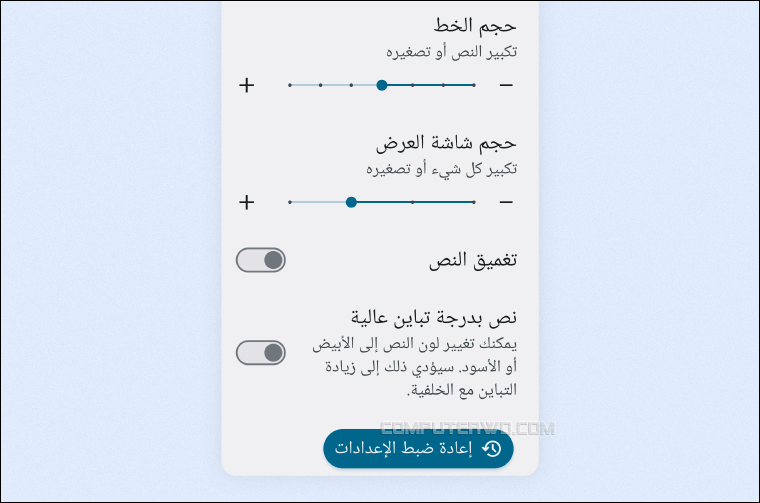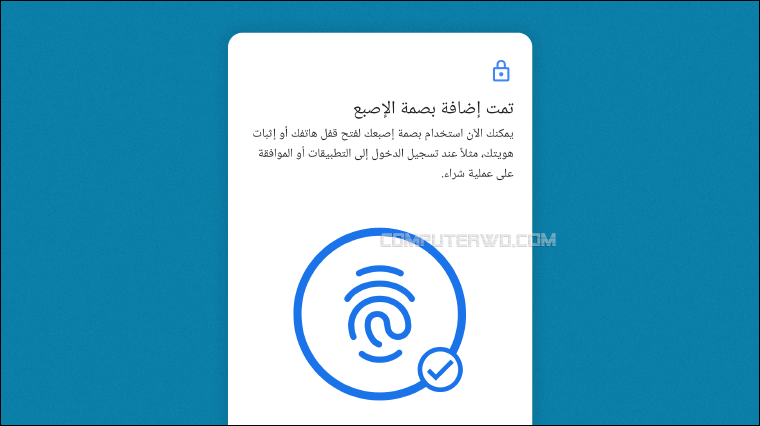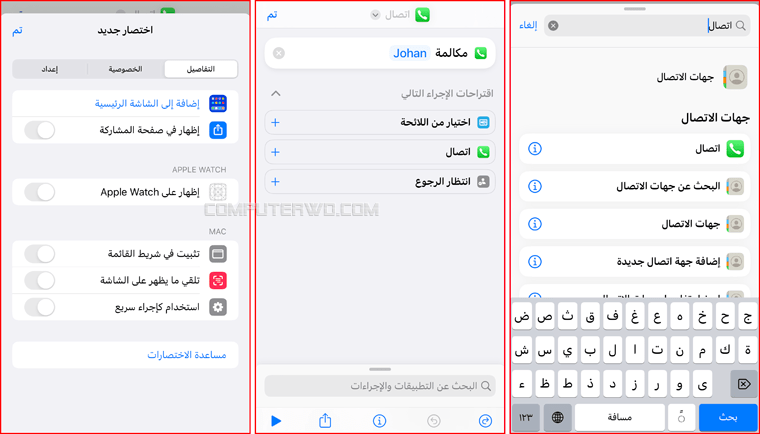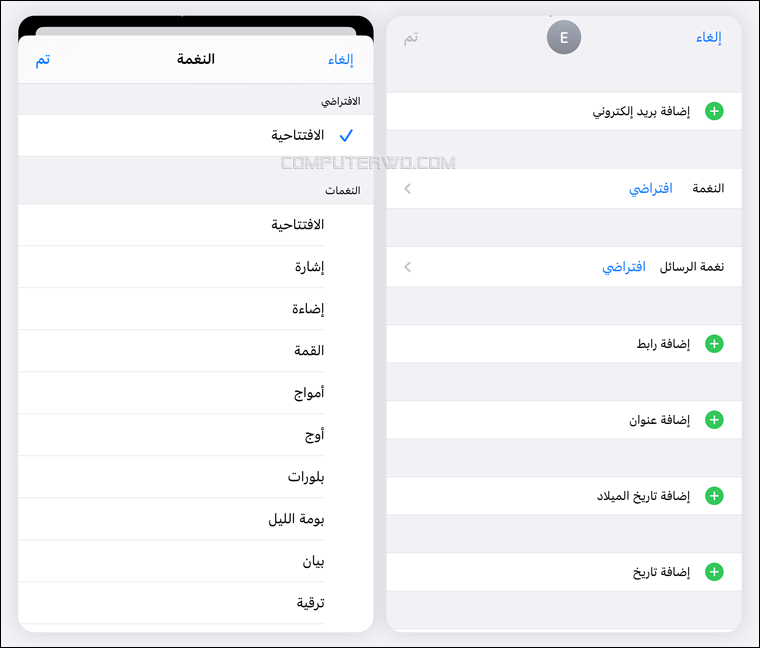على الرغم من انتشار الهواتف الذكية بشكل غير مسبوق واعتيادنا جميعًا – تقريبًا – على استخدامها، إلّا أن فئة كبيرة من كبار السن لا يزالون يعانون أثناء استخدامها وذلك لأسباب كثيرة ومختلفة مثل النص الصغير للأسماء والنصوص عمومًا، وأيضًا تعقيد واجهة المستخدم وكثرة الخيارات المعروضة على الشاشة وغيرها من الأسباب الأخرى. لذلك قررنا أن نعرض عليكم اليوم 6 أشياء بإمكانكم أن تفعلوها لتسهّلوا مهمة استخدام الهاتف قليلًا على أقرباءكم من كبار السن. ولا تقلقوا، فما سنعرضه عليكم يصلح لهواتف الأندرويد والآيفون على حدٍ سواء، بل وبنفس الخطوات تقريبًا، فدعونا نبدأ مباشرًة...
جعل استخدام الهاتف أسهل للمسنين
1- اجعل حجم الخط كبيرًا
من البديهي أنه كُلما زادت أعمارنا، ضَعُفَت مَلَكة القراءة لدينا وضعفت قدرتنا على الرؤية، لا سيّما وإن كنا نتحدث عن النصوص المكتوبة بخطٍ صغير. تعلم أبل وجوجل هذا الأمر جيدًا وتتيح لمستخدمي هواتفهم أن يُعدلوا حجم الخط المعروض على الشاشة حسب احتياج المستخدم وقدراته. على سبيل المثال، في هواتف آيفون يمكن تكبير حجم الخط عن طريق فتح تطبيق "الإعدادات" Settings، ثم الانتقال إلى "تسهيلات الاستخدام" Accessibility ومنها إلى قسم "الشاشة وحجم النص" Display & Text size لكي تُكبر حجم الخط، بل وتزيد من حدة وضوحه عن طريق تفعيل خيار "نص عريض" Bold Text. أما بالنسبة لتكبير حجم النص على مستوى نظام التشغيل نفسه، فكل ما عليك فعله هو الضغط على خيار "نص أكبر" Larger Text وتفعيله ثم استخدام شريط التمرير بالأسفل لتحديد مستوى التكبير المناسب.
بالنسبة لهواتف أندرويد، فالطريقة تختلف بطبيعة تنوع واجهات المستخدم ولكن حتمًا يوجد في الاعدادات خيار يقوم بتكبير حجم النص. عمومًا، في معظم هذه الهواتف يتم التوجه إلى تطبيق "الإعدادات" Settings أولًا ثم إلى قسم "الشاشة" Display وهناك ستجد قسم "حجم شاشة العرض والنص" Display size and text يحتوي مجموعة من الخيارات التي تمكنك من التحكم في حجم الخطوط وحجم النصوص والأيقونات وعناصر الشاشة الأخرى لتكبيرها حسب الحاجة التي ستسهل على كبار السن قراءة ما يظهر على شاشة الهاتف من كلمات.
2- كبّر حجم لوحة المفاتيح
ما جدوى أن تُكبّر من حجم الخط دون تكبير حجم أزرار لوحة المفاتيح؟ أنت هكذا تُصعّب على كبار السن مهمة التواصل مع الآخرين، ناهيك عن استخدام الهاتف بشكل عام. ولهذا، من الضروري البحث في إعدادات هاتفك عن خيار لتكبير لوحة المفاتيح، بل هذا التغيير حتمي لأي مستخدم عمومًا لديه أصابع كبيرة نوعًا ما بشكل يغطي مساحة كل حرف على لوحة المفاتيح، فمع وجود مسافة صغيرة بين الحروف، سيتسبب ذلك قطعًا في تداخل اللمس أثناء الكتابة بشكل متعجل. لذلك نوصي بضرورة مراجعة موضوعنا السابق كيفية تكبير حروف الكيبورد في الهاتف حيث شرحنا الخطوات التي تعمل على جميع هواتف أندرويد وكذلك الآيفون بغض النظر عن تطبيق لوحة المفاتيح المستخدم سواء Gboard أو SwiftKey أو لوحة مفاتيح Samsung.
3- إياك وقفل الشاشة بكلمة سر
إذا كان مُستخدم الهاتف طاعنًا في السن، فيمكننا أن نترك الهاتف مفتوح له (بدون شاشة قفل) لكي يستطيع أن يستخدمه سريعًا دون الحاجة إلى اجتياز وسيلة الأمان، ولكن هذا الأمر ليس جيدًا على الإطلاق بالنسبة للخصوصية مما يجبرنا على تهيئة وسيلة أمان بغرض الحماية، ولكن إياك وكلمات السر فكبار السن وضعف الذاكرة وجهان لعملةٍ واحدة، ناهيك أن عملية كتابة كلمة السر تتطلب خطًا كبيرًا ولوحة مفاتيح بحجم كبير، إلخ.
يتمثل الحل الأفضل في تنشيط وسائل الأمان الحيوية والمتمثلة في بصمة الإصبع والوجه، ويمكنك أن تفعل ذلك بعدة خطوات بسيطة سواء على الآيفون وذلك بفتح "الإعدادات" ثم الانتقال إلى قسم "Touch ID ورمز الدخول" أو "Face ID ورمز الدخول" ومن ثم اضغط على "إعداد بصمة الوجه" أو "إعداد بصمة الإصبع" واتبع التعليمات التي تظهر. أما في حالة هواتف الأندرويد، فادخل إلى "الإعدادات" ثم اختر "الأمان" Security ومنها إلى "قُفل الشاشة" Screen lock وفعّل المقاييس الحيوية المتاحة، وإذا كنت ستعتمد على "النمط" Pattern فتجنب الأنماط الصعبة قدر المستطاع.
4- رتب الشاشة الرئيسية
مهما كنت خبيرًا باستخدام الهاتف ومهما وصلت درجة تَمَكُنك منه، فلا بد وأن تعترف بأن التطبيقات الأكثر استخدامًا تكون تلك الموجودة بالشاشة الرئيسية، أو على الأقل التي تعرف مكانها، وأعتقد أنك تعرف مقصدي بدقة؛ فإذا طلبت منك أن تفتح تطبيق فيسبوك أو واتساب، فبشكل تلقائي ستجد أصابعك تتجه إلى مكانيهما على هاتفك لتفتحهما، أما إذا طلبت منك أن تفتح تطبيق البوصلة أو أي تطبيق آخر لا تستخدمه كثيرًا من البديهي أنك ستحتاج إلى بعض الوقت، فما بالك بكبار السن؟
كل ما عليك فعله، سواء على الأندرويد أو الآيفون، هو تنظيم الشاشة الرئيسية وترتيب التطبيقات الموجودة بها بشكل يُسهّل على مستخدمي الهاتف من كِبار السن أن يصلوا إلى ما يحتاجونه ويستخدمونه باستمرار، وهذا يحدث بنفس الطريقة على الهاتفين؛ وذلك بالضغط ضغطة مطولة على أيقونة التطبيق ثم سحبه إلى المكان الذي نريد مع وضع التطبيقات الأكثر أهمية في أول صفحة في الشاشة الرئيسية.
اقرأ أيضًا: طرق عملية لترتيب التطبيقات على هاتفك الاندرويد
5- تسهيل الوصول لجهات الاتصال
لا زلنا موجودين في الشاشة الرئيسية، وهذه المرة سنتحدث عن جهات الاتصال وليس التطبيقات. بالنسبة لكِبار السن كلما قل وقت استخدامهم لهواتفهم، كان الأمر أفضل لصحتهم. لهذا السبب عليك أن تحرص على تثبيت جهات الاتصال الذين يداوم كبار السن على التواصل معهم على الشاشة الرئيسية بحيث يصلون إليهم بضغطة واحدة دون الحاجة إلى فتح تطبيق الهاتف والبحث عنهم.
للأسف لا يسمح نظام iOS في الآيفون بتثبيت جهات اتصال محددة على الشاشة الرئيسية من خلال تطبيق "جهات الاتصال" Contacts مباشرًة، ولكن يظل بوسعك تجاوز هذه المشكلة باستخدام تطبيق "الاختصارات" Shortcuts الذي يكون مُثبت بشكل مُسبق على جميع هواتف آيفون. فقط قم بتشغيله واضغط على علامة زائد (+) بالأعلى لإنشاء اختصار جديد، بعدها اضغط على زر "إضافة إجراء" Add action وابحث عن "اتصال" Call واضغط على أول نتيجة لإضافة الإجراء.
بعد ذلك أضغط على كلمة "جهة الاتصال" Contact وحدد اسم جهة الاتصال التي تريد إضافة اختصارًا لها ثم اضغط على علامة Info أو حرف الـ i بالأسفل واختر "إضافة إلى الشاشة الرئيسية" Add to Home Screen وقم بتعيين اسمًا للاختصار ثم اضغط "إضافة" Add. وعلى هذا النحو، كلما ضغطت على اسم جهة الاتصال من الشاشة الرئيسية سيتم إجراء مكالمة مع جهة الاتصال فورًا.
على هواتف الأندرويد يمكنك أن تفعل نفس الشيء بسهولة متناهية؛ فبداخل تطبيق "جهات الاتصال" Contacts الافتراضي قم بالضغط على اسم جهة الاتصال التي تريد إنشاء اختصارًا لها ثم اضغط على زر القائمة (⁝) أعلى اليسار واختر "الإضافة إلى الشاشة الرئيسية" Add to Home Screen لتجد أيقونة جديدة على الشاشة الرئيسية تحمل اسم جهة الاتصال.
6- تخصيص نغمات رنين لجهات الاتصال
استمرارًا لحديثنا عن جهات الاتصال، حاول أن تُخصص لعددٍ معين منهم (وأغلب الظن أنهم سيكونون من ثبَّتهم) نغمة اتصال مميزة لكي يتم تمييزهم بالصوت؛ فكبار السن يعانون أحيانًا عندما يحاولون تمييز جهة اتصال ما عن طريق الاسم فقط.
على الآيفون، افتح تطبيق "جهات الاتصال" Contacts واضغط على الشخص الذي تريد تخصيص نغمة مُعنية له، اضغط على زر" تعديل" Edit ثم على "النغمة" Ringtone لكي تختار النغمة المفضلة. وبالنسبة لهواتف الأندرويد، فافتح تطبيق "جهات الاتصال" Contacts أيضًا واضغط أيضًا على اسم الشخص المُراد تخصيص نغمة اتصال له، ثم اضغط على زر القائمة (⁝) أعلى اليسار واختر "ضبط نغمة رنين" Set ringtone وحدد النغمة من القائمة المعروضة.